Vous trouvez que le google assistant s’active vraiment souvent tout seul sur votre OPPO A77. Vous avez la sensation que le micro d’Ok Google est toujours activé . C’est parfois bien compliqué de trouver à quel endroit désactiver le mode Google assistant . Nous verrons avec cet article comment désinstaller Ok google et Google Assistant sur OPPO A77. Ensuite nous allons vous expliquer la technique pour réactiver Google assistant et Ok google sur OPPO A77 si jamais vous regrettez de les avoir supprimés.
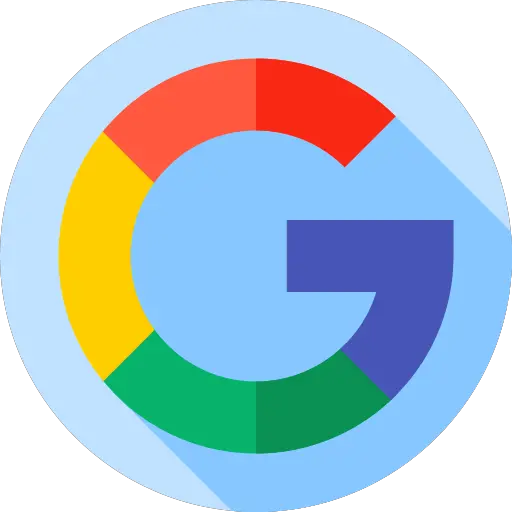
Comment désinstaller Google assistant ou encore Ok google sur OPPO A77?
Google assistant est activé par défaut sans autorisation préalable de votre part. Il vous arrive de parler et d’un coup votre smartphone vous donne une réponse sans aucune sollicitation. Sur un appareil android, il n’est clairement pas possible de supprimer le mode Google Assistant. Vous allez pouvoir seulement désactiver l’assistant. Pour désactiver google assistant et ainsi ok google, veuillez respecter les étapes ci-dessous:

- Rendez-vous dans l’application Google , symbolisé par le G de google en couleur
- Et sélectionnez le menu en bas à droite ou encore les 3 points horizontaux
- Puis sélectionnez Paramètres
- Et sélectionnez Assistant Google
- Puis choisissez l’onglet Assistant
- Et allez dans le bas du menu et sélectionnez Téléphone ou encore OPPO A77
- Dé-sélectionner Ok google pour éviter que le micro soit activé
- De manière à être sûr que l’assistant soit désactivé, désactiver Assistant Google
Quelle est la technique pour désactiver le bouton Google assistant sur le bouton écran d’accueil de votre OPPO A77?
Dans le chapitre précédemment décrit, vous avez réussi à désactiver le mode Ok google. À présent vous voulez désactiver le bouton Google assistant, qui s’affiche quand vous restez appuyer sur le bouton écran d’accueil de votre OPPO A77. Pour supprimer cette fonction, il faut simplement respecter ces indications:
- Rendez-vous dans les paramètres de votre OPPO A77
- Et sélectionnez Applications
- Et sélectionnez le menu en haut à droite, ou encore les 3 petits points verticaux
- Dans un deuxième temps sélectionnez Applications par défaut
- Puis cliquez sur Assistance , ce sera écrit google
- Recliquez à nouveau sur Assistance, précisément sur Google écrit en bleu
- Et sélectionner Aucune assistance
Quelle est la technique pour activer Google Assistant et Ok google sur OPPO A77?
Vous avez enlevé l’option Ok google et Google assistant, mais vous souhaitez de le réinstaller. Google assistant pourra être intéressant pour certaines personnes. Les recherches vocales sont pratiques, et vous pourrez également débloquer votre OPPO A77 par la commande vocale avec l’assistant Google. Vous souhaitez déverrouiller votre OPPO A77 par reconnaissance faciale, consultez notre article.
Activer Google Assistant sur OPPO A77
- Rendez-vous dans le menu des réglages de votre OPPO A77
- Et sélectionnez Applications
- Et cliquez sur le menu en haut à droite, ou encore les 3 petits points verticaux
- Dans un deuxième temps sélectionnez Applications par défaut
- Puis sélectionnez Assistance , ce sera écrit google
- Recliquez à nouveau sur Assistance, précisément sur Aucune assistance écrit en bleu
- Et sélectionner Google et valider
Vous aurez par conséquent activer Google assistant sur le bouton home de votre OPPO A77.
Activer Ok Google sur OPPO A77
Vous avez activé le bouton home pour accéder à google Assistant. À présent pour activer la commande vocale et ainsi activer Ok Google, vous devrez mettre en place cette option. Suivez les étapes suivantes:
- Allez dans l’application Google , symbolisé par le G de google en couleur
- Puis sélectionnez le menu en bas à droite ou encore les 3 points horizontaux
- Puis sélectionnez Paramètres
- Puis sélectionnez Assistant Google
- Puis sélectionnez l’onglet Assistant
- Puis descendez au niveau du menu et sélectionnez Téléphone ou encore OPPO A77
- Cocher Assistant Google
- Cliquer sur Ok google de manière à ce que le micro soit activé
Si vous voulez d’autres tutos sur votre OPPO A77, on vous invite à consulter les tutos de la catégorie : OPPO A77.










